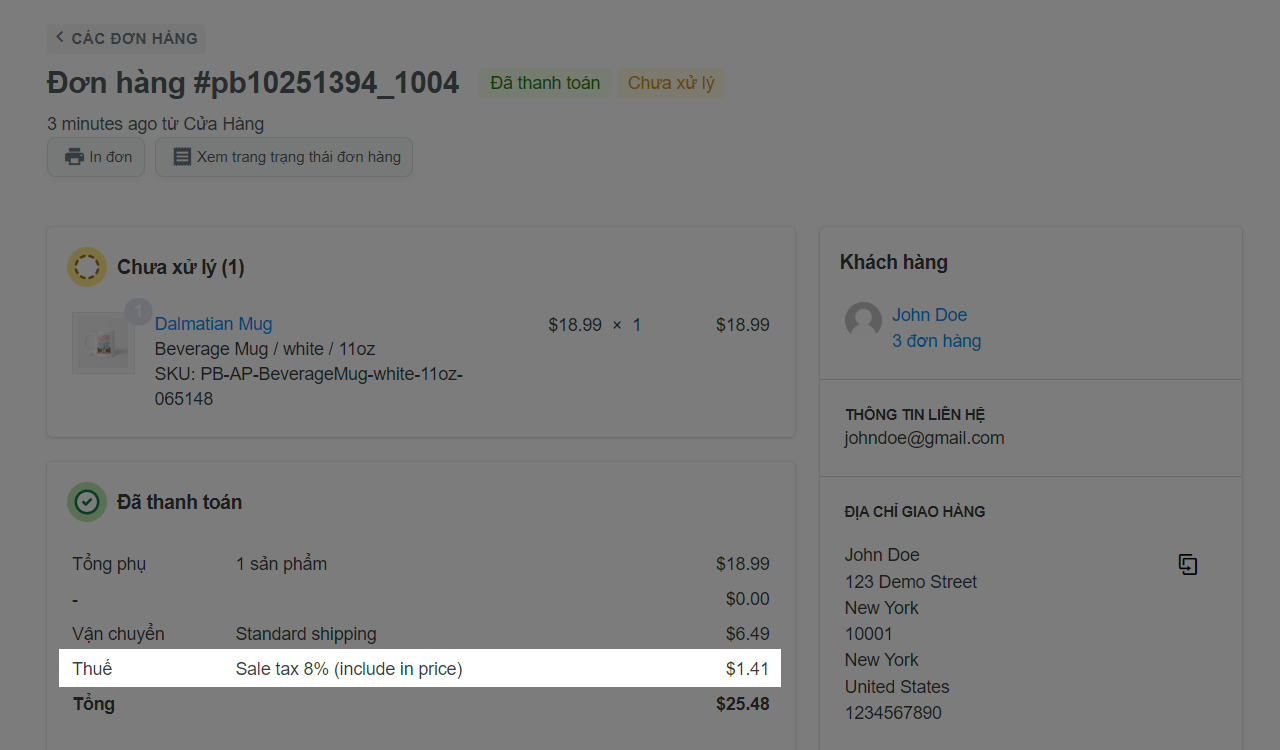Tất cả sản phẩm PrintBase khi được vận chuyển đến một số khu vực cụ thể của Hoa Kỳ (ví dụ như New York, Pennsylvania, California, Florida, Ohio, và Texas) sẽ bị thu thêm thuế giá trị gia tăng theo quy định của khu vực đó.
Nội dung bài viết
A. Cách thiết lập thuế trên cửa hàng PrintBase
A. Cách thiết lập thuế trên cửa hàng PrintBase
Thuế sẽ được thu trực tiếp từ khách hàng hoặc lợi nhuận của đơn hàng và PrintBase sẽ thay mặt bạn nộp thuế bán hàng cho chính phủ Hoa Kỳ.
Tại trang quản trị PrintBase, đi tới Cài đặt (Settings) > Thuế (Taxes).
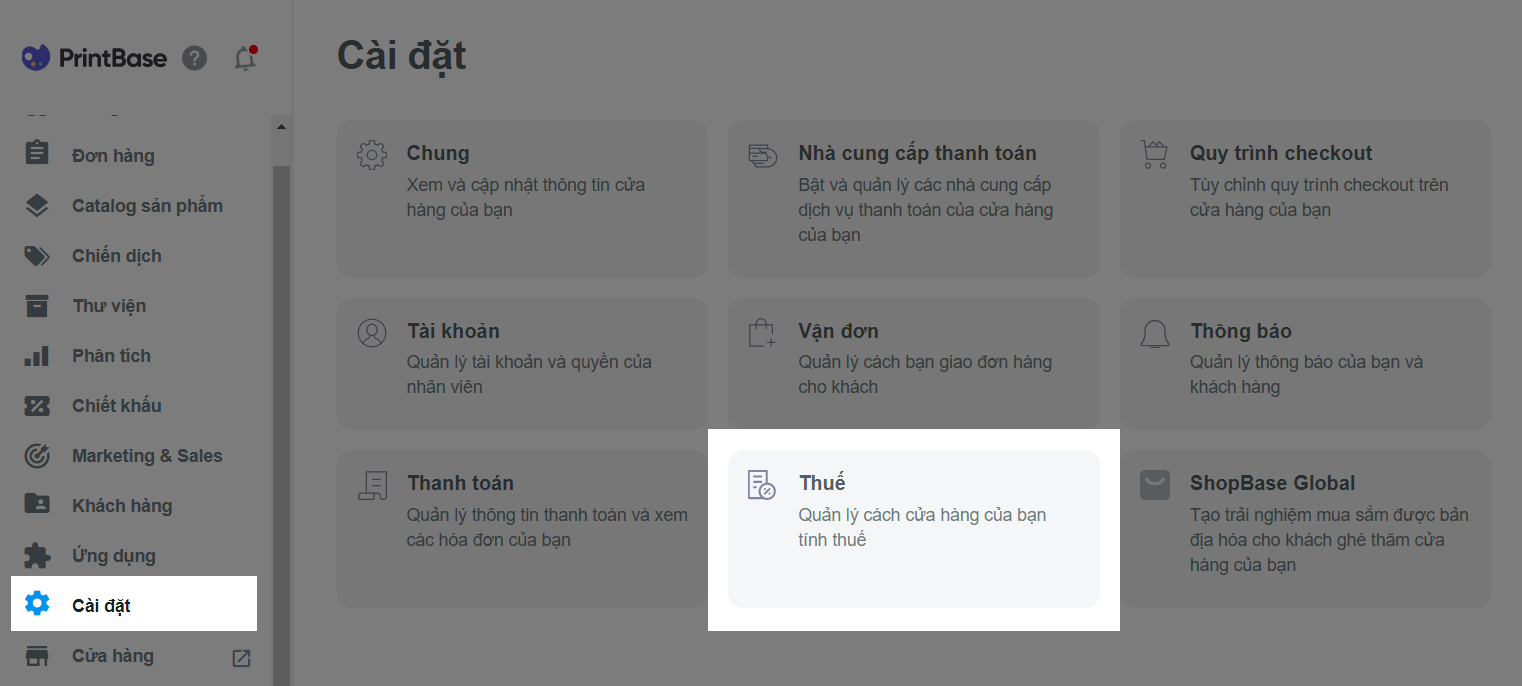
Trong mục Tính thuế (Tax calculation):
Nếu mục Hiển thị tất cả giá đã bao gồm thuế (Show all prices with tax included) không được tích chọn, thuế sẽ được thu trực tiếp từ khách hàng trong quá trình thanh toán. Đây là thiết lập mặc định trên cửa hàng.
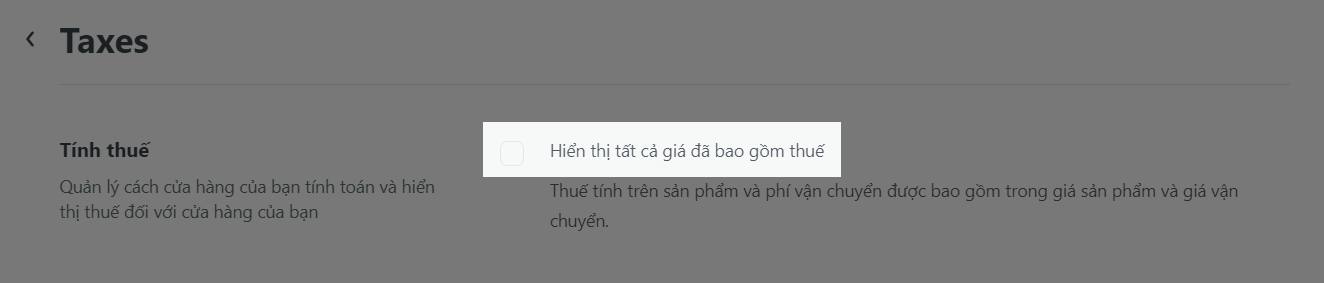
Nếu mục Hiển thị tất cả giá đã bao gồm thuế (Show all prices with tax included) được tích chọn, thuế sẽ được thu trực tiếp từ lợi nhuận của đơn hàng, mức thuế này sẽ không hiển thị trong quá trình thanh toán.
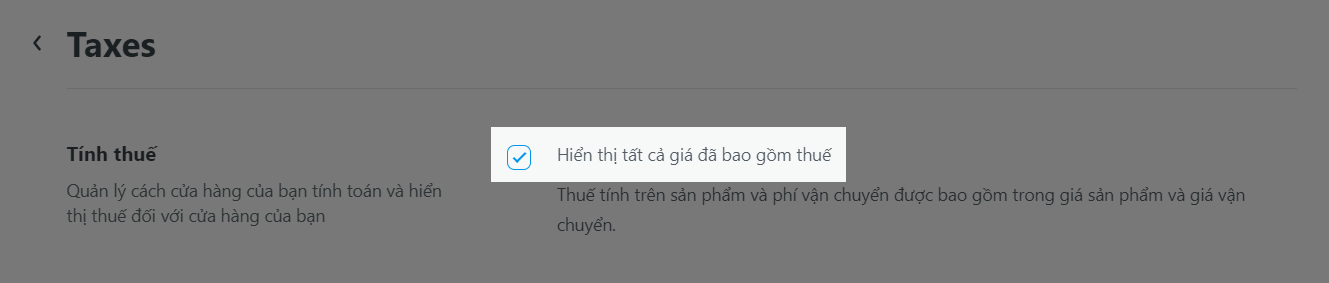
B. Cách tính thuế
Trường hợp thuế được thu trực tiếp từ khách hàng trong quá trình thanh toán: Thuế = Thuế suất x Giá bán sản phẩm (Order subtotal) = Thuế suất x (Giá sản phẩm x Số lượng - Giảm giá).
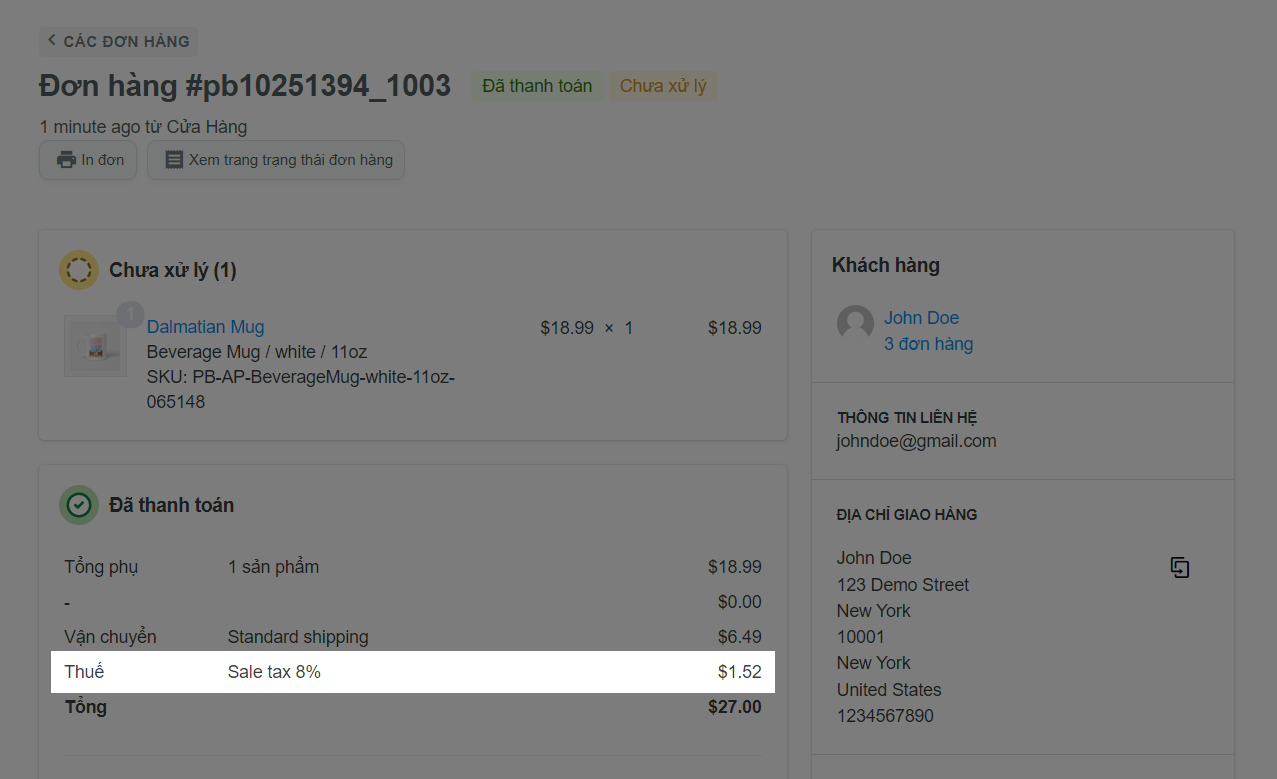
Trường hợp thuế được thu trực tiếp từ lợi nhuận của đơn hàng: Thuế = (Thuế suất x Giá bán sản phẩm (Order subtotal)) / (1 + Thuế suất).